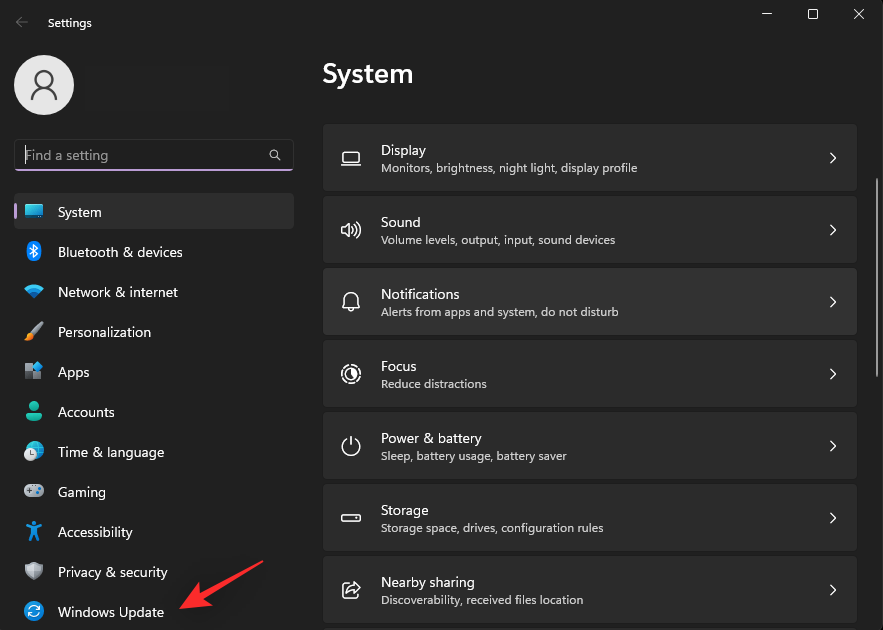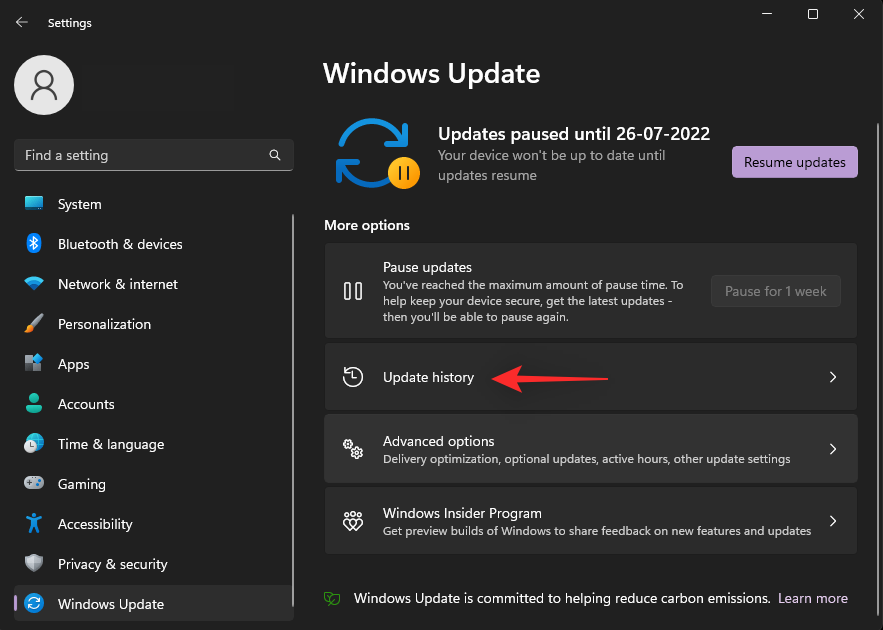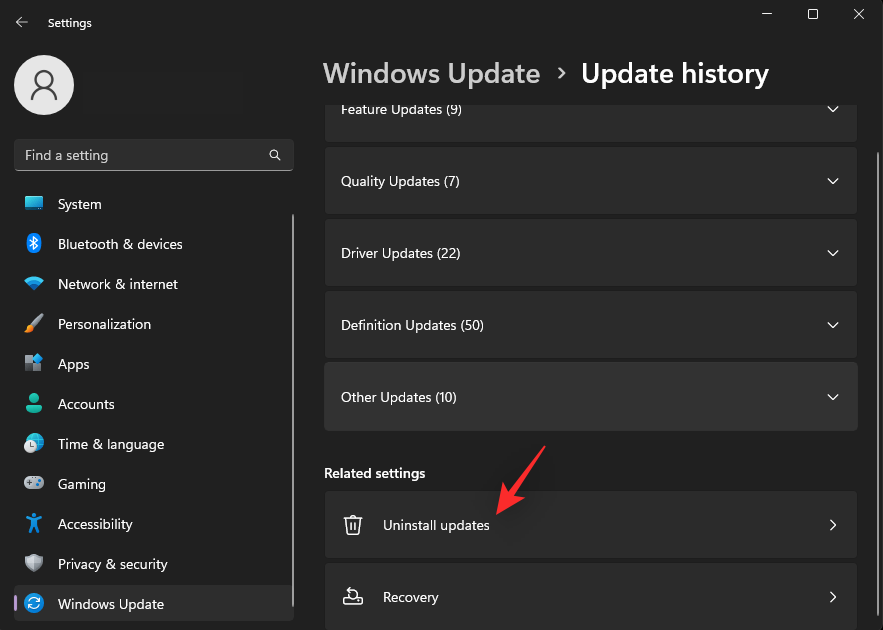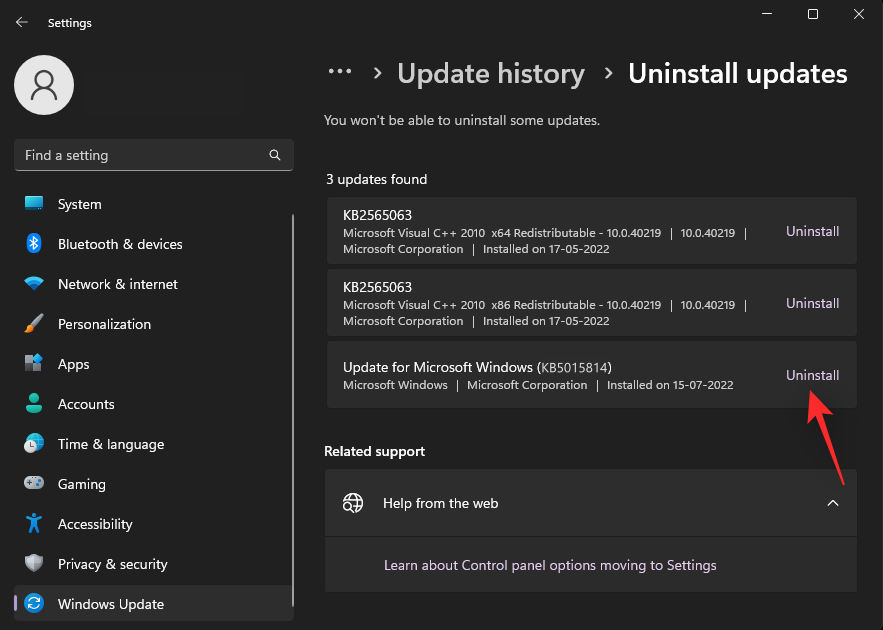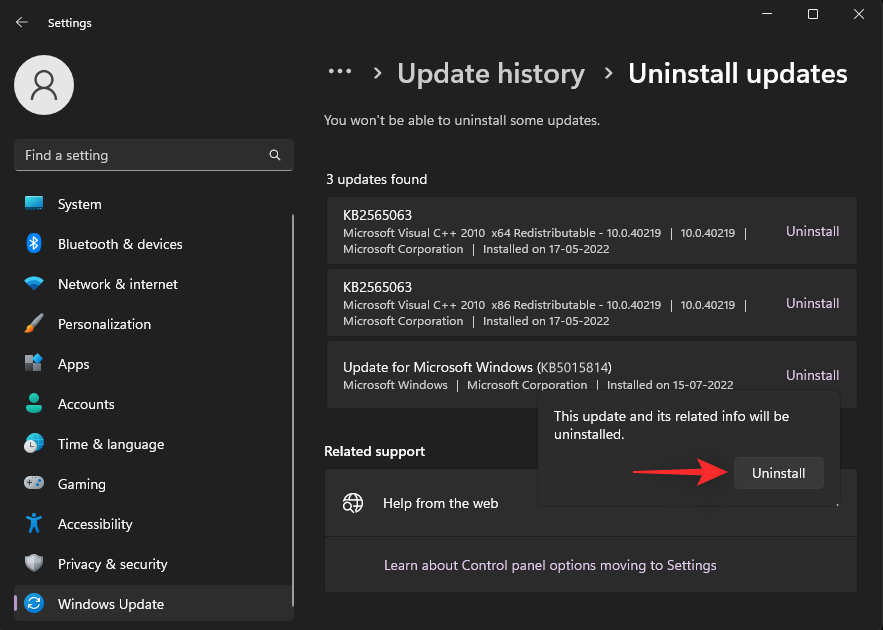Nabídka Start systému Windows 11 byla v poslední době nejvýznamnější změnou systému Windows. Dodává se s mnoha dalšími funkcemi a zároveň usnadňuje grafické uživatelské rozhraní pro nalezení většiny položek na vašem PC. Schopnost vycentrovat totéž na ploše byla pro mnoho uživatelů také přínosem.
Bohužel se zdá, že nedávná aktualizace vydaná společností Microsoft narušuje nabídku Start mnoha uživatelů. Pokud jste na stejné lodi a nemůžete po nedávné aktualizaci použít nabídku Start, pak je zde vše, co o tom potřebujete vědět.
Zdá se, že problém souvisí s nedávnou aktualizací zabezpečení vydanou společností Microsoft, konkrétně aktualizací zabezpečení KB5015814 (vydanou v červenci 2022). Zdá se, že aktualizace přerušuje funkčnost aplikace v nabídce Start, kde otevření aplikací způsobí selhání nabídky Start a příslušné aplikace.
Bylo také hlášeno, že Průzkumník může v některých případech také selhat. Pokud se potýkáte s tímto problémem, můžete použít opravu uvedenou níže.
Související: Pokud odmítnu upgrade na Windows 11, mohu jej získat později? [vysvětleno]
Stisknutím Windows + iotevřete aplikaci Nastavení a klikněte na Windows Update .
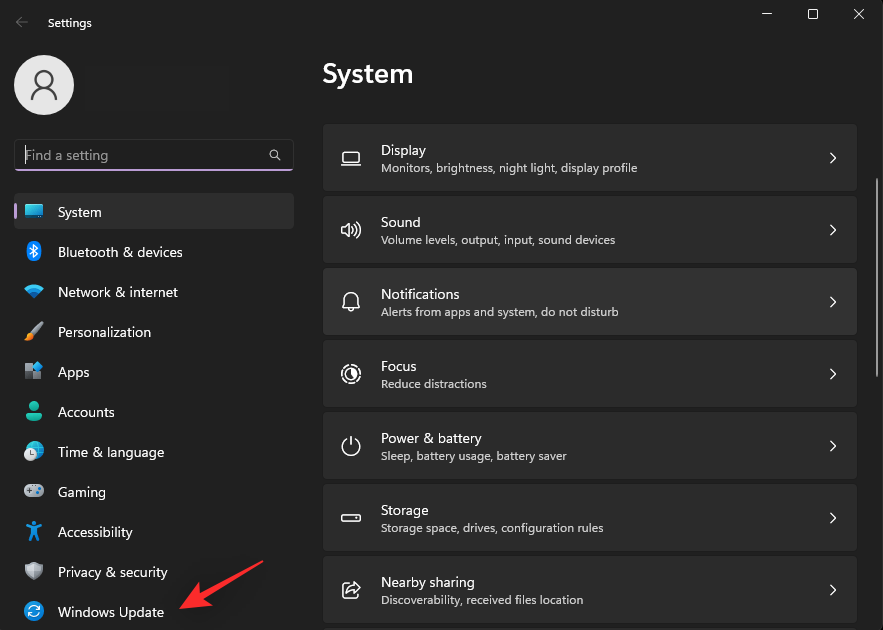
Klikněte na Aktualizovat historii .
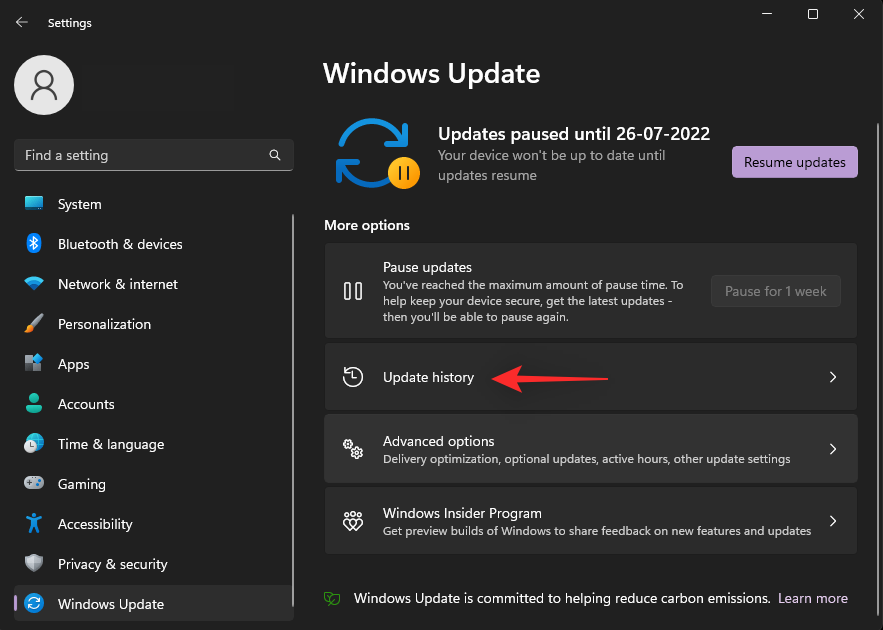
Nyní klikněte na Odinstalovat aktualizace .
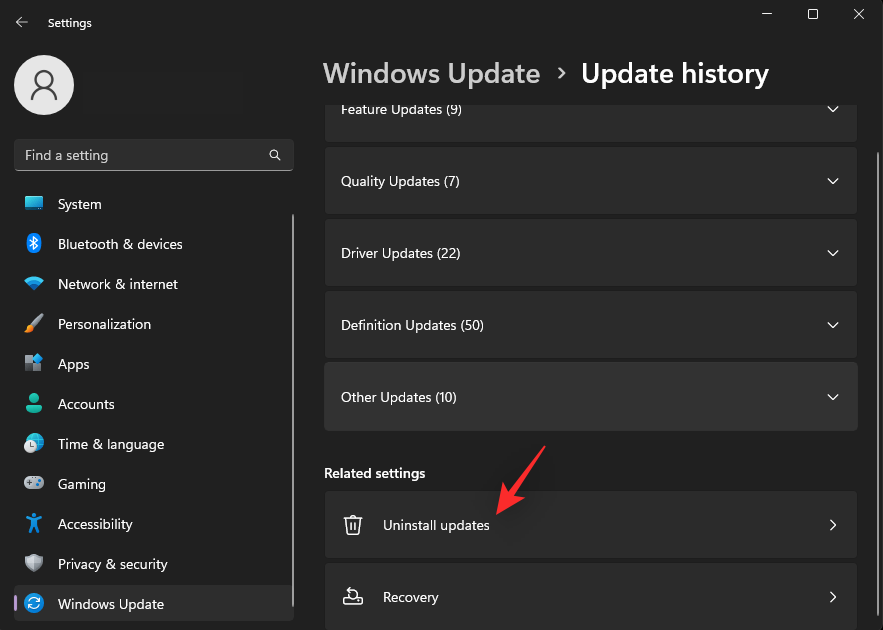
Najděte aktualizaci zabezpečení KB5015814 v seznamu a klikněte vedle ní na Odinstalovat .
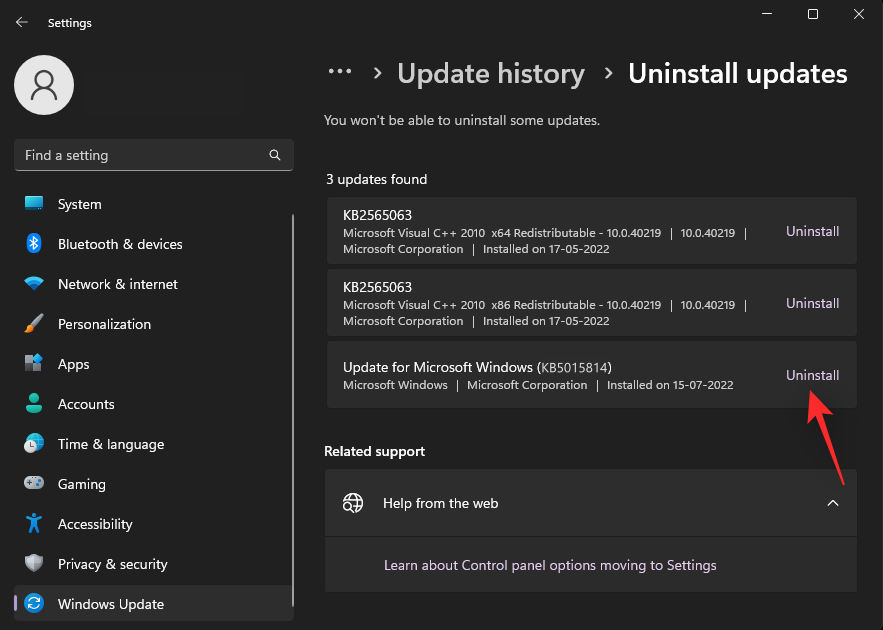
Znovu klikněte na Odinstalovat pro potvrzení vaší volby.
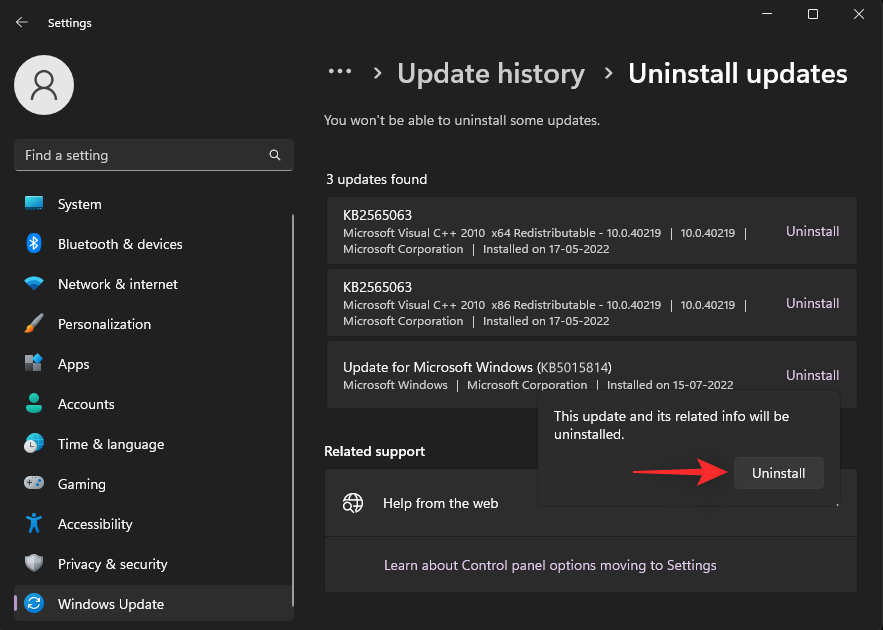
A to je vše! Vybraná aktualizace zabezpečení by nyní měla být z vašeho počítače odinstalována. Restartujte počítač a nabídka Start by již neměla ve vašem systému padat.
Související: Jak formátovat Windows 11 pomocí USB
Měli byste přeinstalovat aktualizaci zabezpečení systému Windows KB5015814?
Ne, nedoporučujeme znovu instalovat aktualizaci v naději, že problém bude tentokrát ve vašem systému vyřešen. Tato aktualizace zabezpečení obsahuje několik závažných chyb, které brání její instalaci na mnoha systémech.
Zdá se také, že zaseknuté aktualizace na mnoha systémech narušují službu Windows Update. Microsoft tento problém ještě nepřiznal, spekulace však naznačují, že nadcházející aktualizace zabezpečení by měly tento problém automaticky pomoci vyřešit.
Doufáme, že vám tento příspěvek pomohl snadno opravit nabídku Start ve vašem systému Windows 11. Pokud narazíte na nějaké další problémy, neváhejte se obrátit pomocí komentářů níže.
PŘÍBUZNÝ